Visual C++ 14.0安装配置故障排除:从初学者到专家的全面指南
发布时间: 2025-01-03 04:29:48 阅读量: 7 订阅数: 9 

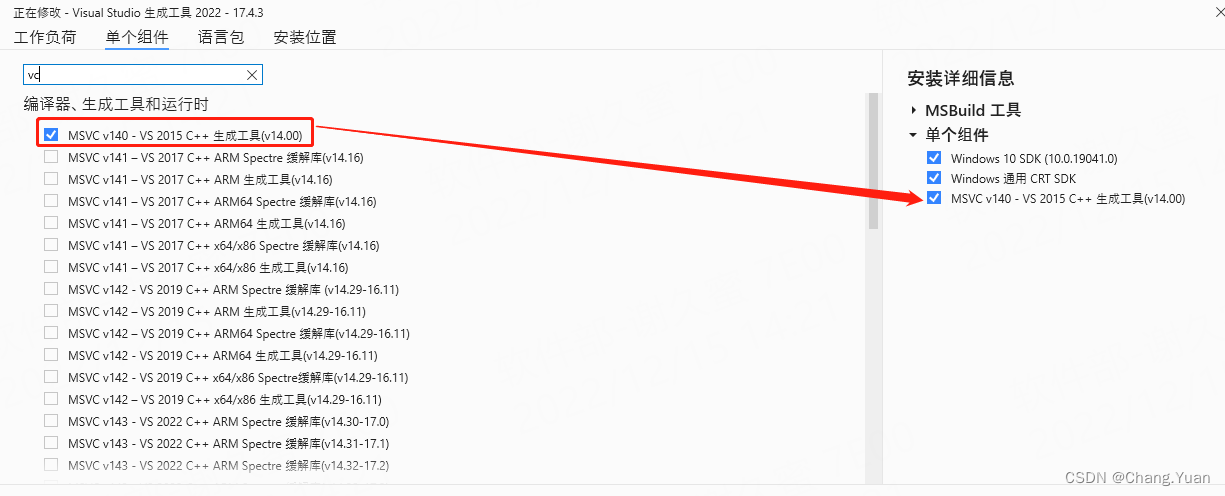
# 摘要
本文全面介绍了Visual C++ 14.0的安装、配置、优化与高级应用。首先概述了Visual C++ 14.0的安装要求和配置步骤,确保用户能够顺利安装并设置开发环境。接着,详细探讨了编译器优化、调试工具以及自定义工具链的高级设置,为开发者提供了提高效率和性能的策略。针对安装过程中可能出现的问题,本文提供了详细的错误诊断和解决方案。最后,本文指导读者从初学者到专家的进阶应用,包括理解C++新标准、构建跨平台应用,以及安全性和性能的最佳实践。整体而言,本文旨在为用户提供一个详尽的Visual C++ 14.0使用指南,帮助用户最大化开发效率和应用性能。
# 关键字
Visual C++ 14.0;安装配置;编译器优化;调试工具;跨平台开发;性能调优
参考资源链接:[解决pip安装Python第三方库时Microsoft Visual C++ 14.0缺失问题](https://wenku.csdn.net/doc/zpmxjn077m?spm=1055.2635.3001.10343)
# 1. Visual C++ 14.0安装概述
在本章中,我们将对Visual C++ 14.0的安装流程进行一个全面的概述。Visual C++ 14.0是微软Visual Studio套件的一部分,专门用于C++编程语言的开发。它不仅支持最新的C++标准,而且具有强大的调试和性能分析工具。为确保顺利安装,首先需要了解其系统要求和配置环境。本章旨在为读者提供安装前的准备知识,确保在安装过程中能高效、准确地完成每一步,为后续的开发工作打下坚实的基础。
接下来的章节,我们将详细探讨Visual C++ 14.0的安装程序、基础配置以及如何解决安装过程中可能遇到的问题。让我们开始探索并掌握这一强大的开发工具吧。
# 2. Visual C++ 14.0基础配置
### 2.1 系统要求和环境准备
Visual C++ 14.0是微软公司推出的C++编译器的一个版本,它是Visual Studio集成开发环境的一个组件。为了确保Visual C++ 14.0的顺利安装和使用,用户需要准备适合的操作系统环境,并安装一些必要的组件。
#### 2.1.1 确认Windows系统版本兼容性
首先,用户需要确认自己的Windows操作系统版本是否支持Visual C++ 14.0。根据官方文档,Visual C++ 14.0支持Windows 7 SP1、Windows 8.1和Windows 10。考虑到操作系统的更新和维护,推荐用户升级到最新版本的Windows 10,以获得最佳的开发体验和最新的安全更新。
#### 2.1.2 安装.NET Framework和Visual Studio运行时
Visual C++ 14.0在某些情况下依赖于.NET Framework,因此用户需要确保.NET Framework已经被正确安装在系统中。安装Visual Studio时,如果选择了安装.NET桌面开发工作负载,则.NET Framework会随同安装。此外,还需要安装Visual Studio运行时环境,这对于运行编译后的应用程序是必须的。用户可以通过Visual Studio安装器来安装所需的运行时组件。
### 2.2 Visual C++ 14.0安装程序详解
#### 2.2.1 选择合适的安装类型
Visual Studio安装器提供了多种安装类型,包括“使用C++的桌面开发”、“通用Windows平台开发”等。对于想要专注于C++开发的用户,“使用C++的桌面开发”是一个合适的选择,它会安装所需的C++编译器、标准库和工具链。用户可以自定义安装选项,选择安装特定版本的Visual C++ 14.0,或者包括其他工作负载,例如“游戏开发与仿真”。
#### 2.2.2 常见安装选项的配置
在安装过程中,用户可以根据需要配置一些选项。例如,可以选择安装C++桌面开发环境、特定版本的MSVC编译器、Windows SDK等。此外,用户可以配置安装路径、是否安装Visual Studio IDE等。通过自定义安装选项,用户可以构建一个专为自己的开发需求定制的C++开发环境。
#### 2.2.3 安装过程中的错误诊断
安装过程中可能会遇到各种错误,如网络问题、磁盘空间不足或权限限制等。用户应仔细阅读错误信息,并根据提供的解决方案进行调整。如果问题依旧无法解决,可以参考微软官方文档或社区论坛,查找相应的解决方案。安装过程中的错误诊断和修复也是确保开发环境稳定的关键步骤。
### 2.3 配置项目和工作空间
#### 2.3.1 创建和管理项目
在Visual Studio中创建项目是一个直观的过程。用户可以创建多种类型的C++项目,例如Win32应用程序、控制台应用程序或类库等。通过“文件”->“新建”->“项目”菜单,用户可以浏览项目模板并选择适合的模板来创建项目。
#### 2.3.2 配置项目属性和构建选项
配置项目属性对于优化和定制项目的编译和链接过程至关重要。用户可以在解决方案资源管理器中右击项目,选择“属性”来打开项目属性页。在项目属性页中,用户可以设置编译器优化选项、链接器配置以及其他高级设置,如预处理器定义和代码生成规则。
接下来,我将详细阐述如何为Visual C++ 14.0选择合适的安装类型和配置项目属性。
# 3. Visual C++ 14.0高级设置和优化
## 3.1 编译器优化策略
### 3.1.1 代码优化级别的选择
在Visual C++ 14.0中,编译器提供了多个优化级别供开发者选择,以达到提高程序运行效率的目的。优化级别的选择应基于项目的具体需求,考虑到开发和测试的平衡。优化级别通常分为以下几个层次:
- **无优化(/Od)**:禁用所有优化,便于调试。
- **最小优化(/O1)**:生成较小的代码,但在速度上可能有所牺牲。
- **最大优化(/O2)**:在不显著增加代码大小的情况下,尽可能提高执行速度。
- **全优化(/Ox)**:比/O2更积极地优化,但可能会增加编译时间和代码大小。
- **程序大小优化(/Os)**:优化代码大小,牺牲一些执行速度。
- **完整调试信息(/Zi)**:在二进制文件中包含调试信息,便于使用调试器。
选择正确的优化级别需要开发者对项目有充分的理解。例如,在开发阶段,通常选择无优化或最小优化以简化调试过程。而在产品发布阶段,可以考虑最大优化或全优化以获取最佳性能。
### 3.1.2 使用预编译头文件提高编译效率
预编译头文件(PCH)是一种提高编译效率的机制,它可以存储编译过程中不变部分的状态信息。通过将常用的头文件(如标准库头文件)预先编译为PCH,可以在多次编译中重用这些信息,从而减少编译时间和资源消耗。
启用PCH的方法如下:
1. 创建一个包含所有需要预先编译头文件的PCH文件:
```cmd
cl /EHsc /W4 /FoMyProject.pch /c
```
0
0






